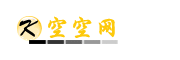| 很多小伙伴经常会在WPS表格中熟练设置表格的边框颜色,但是到了WPS文字中就不知道如何设置里面表格的边框颜色了,那么下面就来教教大家如何设置。 【设置方法】使用WPS Office打开文档,选中需要操作的文档表格。 依次点击“表格样式”—“边框颜色”。 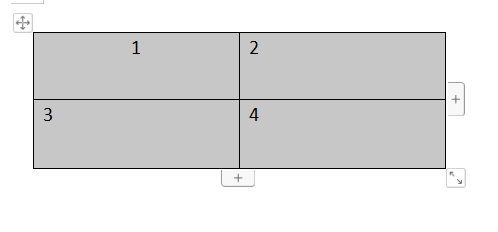
接着在弹出框中选择“边框”然后选择要设置颜色的边框。点击“颜色”,选择需要的颜色,选择应用的边框,点击“确定”即可。 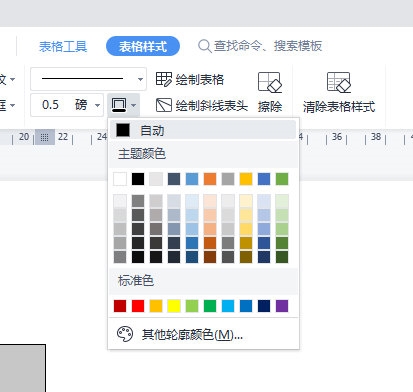
这样我们就能更改边框的颜色了,非常的简单。 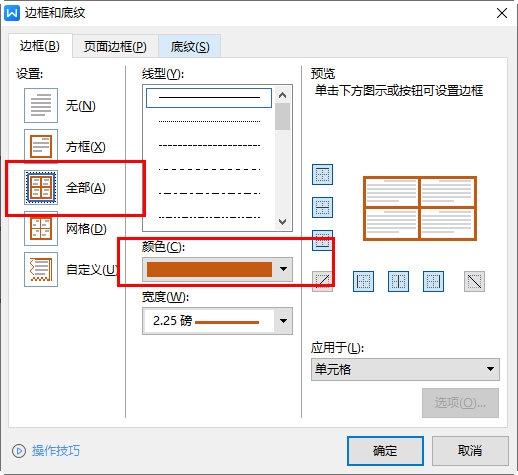
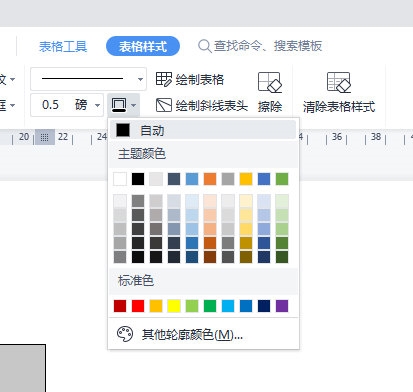
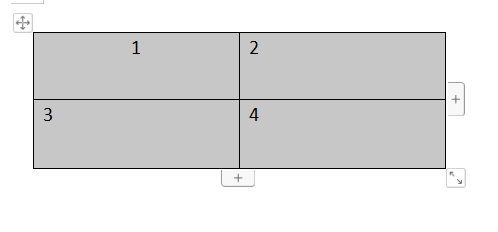
以上就是WPS文字表格边框颜色怎么设置的操作方法了,不知道的小伙伴们赶紧去试一下吧,这样以后遇到什么表格样式问题都不用担心了。 |